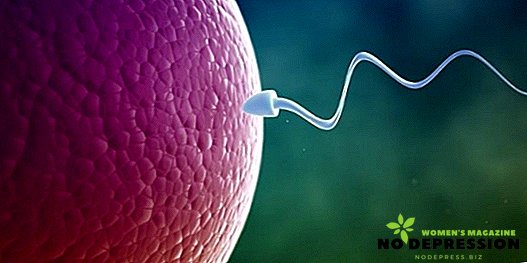Trenutačno gotovo svaka osoba ima osobno računalo ili prijenosno računalo na kojem je instaliran različiti softver. To su razni programi, igre i drugi programi koji postaju zastarjeli tijekom vremena i ne koriste se. Istodobno zauzimaju puno prostora na tvrdom disku. Stoga, da biste ga očistili, morate deinstalirati nepotrebne datoteke, tj. Ukloniti nepotrebne programe.

Uklanjanje aplikacija za stolna i prijenosna računala je isto. U tom slučaju možete koristiti i ugrađene alate u sustavu Windows i druge pomoćne programe.
Postupak uklanjanja programa s računala Windows 7
Često, neiskusni korisnici računala vjeruju da je za uklanjanje aplikacije, samo kliknite na prečac koji se nalazi na radnoj površini, kliknite na "izbrisati" gumb, ali to nije točno.
Deinstaliranje programskih datoteka provodi se pomoću nekoliko metoda koje u potpunosti uklanjaju sve informacije o aplikaciji. Ako pogrešno uklonite programe, nakon određenog vremena mogu se početi pojavljivati problemi u radu cijelog sustava.
Danas je većina osobnih računala i prijenosnih računala opremljena operacijskim sustavom Windows 7, koji ima sva sredstva za potpuno uklanjanje nepotrebnih datoteka. S takvim OS, korisnik ne mora preuzeti i instalirati dodatne alate za deinstaliranje zastarjelih aplikacija. Jedino što je u ovom slučaju potrebno je koristiti ugrađeni instalacijski program za Windows 7 "Dodaj ili ukloni".
Za trajnu i potpunu deinstalaciju morate izvesti sljedeći slijed radnji:
- Kliknite gumb "Start".
- Odaberite "Upravljačka ploča".
- Pronađite pododjeljak "Instalacija i uklanjanje".
- Odaberite s popisa programa koje želite ukloniti.
- Kliknite mišem, kliknite "Izbriši".
- Pričekajte da se postupak dovrši.
Dodatne usluge
Gornja opcija je najčešća i najjednostavnija, ali još uvijek postoje dobri programi koji osim uobičajenog uklanjanja neiskorištenih programa, imaju i druge značajke potrebne iskusnom korisniku.
Treba imati na umu da su dodatne značajke namijenjene samo ljudima koji razumiju što rade. Inače, neiskusni korisnik računala može trajno izbrisati potrebne programske datoteke.
Deinstaliranje softvera ima sljedeće dodatne značajke:
- čisti registre;
- uklanja skrivene i nedostupne aplikacije;
- potpuno uklanja sve nepotrebne komponente s računala.
Najčešći uslužni programi za brisanje odbijenih datoteka su:
Alat za deinstalaciju
To je jednostavan program koji se bez problema može skinuti putem Interneta. Osim toga, može se koristiti potpuno besplatno i bez ikakvih licenci. Ovaj alat je u mogućnosti to otkriti sve skrivene mape koje su se raspršile na različitim mjestima osobnog računala prilikom instalacije bilo kojeg programa. Rad s uslužnim programom je sljedeći:
- preuzimanje i instaliranje;
- pokretanje aplikacije;
- odabir programa koji se briše;
- prisilno deinstaliranje datoteke
CCleaner
 Smatra se jednim od najmoćnijih komunalnih usluga. Dizajniran za rad s instaliranim igrama, registrima i drugim aplikacijama. Ovaj program vam omogućuje čišćenje računala ručno ili automatski.
Smatra se jednim od najmoćnijih komunalnih usluga. Dizajniran za rad s instaliranim igrama, registrima i drugim aplikacijama. Ovaj program vam omogućuje čišćenje računala ručno ili automatski.
Osim toga, "Ccleaner" je u mogućnosti prikupiti informacije iz cijelog računala, kako bi dao preporuke za uklanjanje određenih datoteka.
Da biste uklonili program pomoću ovog uslužnog programa, morate izvršiti sljedeće korake:
- instalirati i otvoriti aplikaciju;
- odaberite karticu "usluga";
- odaberite datoteku za brisanje;
- Kliknite gumb "Deinstaliraj".
Nakon što završite gore navedene korake, softver će učiniti sve što je potrebno.
Pravilan rad s programom uključuje poštivanje sljedećih nijansi:
- prilikom brisanja aplikacija, morate kliknuti na gumb iznad gumba "izbrisati";
- ova funkcija briše informacije iz registra bez utjecaja na sam program;
- nakon brisanja idite u odjeljak "registar", pokrenite skeniranje podataka;
- poništite sve nepotrebne unose koje je program pronašao.
Poništi deinstalaciju
Ova usluga pojednostavljuje postupak brisanja informacija. Također rješava sve moguće probleme koji se javljaju u procesu brisanja. Nepotrebni softver uklanja se na sljedeći način:
- program počinje;
- odaberite redak "brisanje". Zatim se izvodi preliminarno skeniranje svih uslužnih programa, pokreće se deinstaliranje;
- trčanje program nudi korisniku za obavljanje različitih koraka, koje on odabere provesti željenu akciju;
- nakon brisanja datoteka uslužni program nudi prebacivanje na skeniranje, što je preporučeno;
- U prikazanom prozoru prikazuje se izvješće o dovršenim radnjama koje se također moraju izbrisati.
Što učiniti ako program nije uklonjen
Gotovo svaki korisnik osobnog računala naišao je na takve datoteke ili mape koje jednostavno nisu izbrisane. U ovom slučaju, morate pribjeći pomoć posebnih alata koji mogu podići zabranu. Najpopularnije za otključavanje mape su programi "LockHunter" i "Unlocker". Te aplikacije mogu ukloniti zaštitu s bilo koje zaključane datoteke koja nije izbrisana.
Da biste izbrisali datoteku koja nije izbrisana, trebate:
- Preuzmite i instalirajte uslužni program "Unlocker" na osobnom računalu ili laptopu, koji će se nakon instalacije prikazati u izborniku operativnog sustava. Stoga ne mora tražiti u preuzimanjima ili drugim datotekama i mapama.
- Zatim se dodjeljuje mapa koja se ne može izbrisati na uobičajeni način.
- U izborniku koji se otvara, morate pritisnuti tipku "brisanje" i potvrditi akciju.

Što se tiče alata LockHunter, on ima isti princip rada kao Unlocker. Jedini nedostatak ovog programa je taj što nema Russified verziju.
Stoga, za većinu korisnika, pogotovo početnike i one koji ne govore engleski, ovaj naizgled manji nedostatak postaje pravi problem. Međutim, ako se jednom ispostavi da koristite program, onda sljedeća vremena za uklanjanje datoteke neće biti nikakvih poteškoća.
Uklanjanje prijenosnih programa
Sada postoji mnogo aplikacija koje ne zahtijevaju instalaciju. Takvi se programi kopiraju s bilo kojeg medija na tvrdi disk, a zatim se pokreću iz mape "exe". Takvi se programi nazivaju prijenosni.
Uklanjanje prijenosnog softvera vrši se istovremenim pritiskom na dva gumba "Shift" i "Delete". Da biste to učinili, odaberite mapu koja se briše i pritisnite ove dvije tipke.
Osim toga, takvi se programi mogu jednostavno poslati u košaru. To će, ako je potrebno, omogućiti oporavak izbrisanih podataka. Da biste datoteku poslali u košaricu, morate je odabrati, a zatim upotrijebiti tipku "Izbriši". U tom slučaju nije potrebno dodatno čišćenje registra.
Što se ne može izbrisati
Kada deinstalirate programe, glavno je da ne pretjerate, jer možete slučajno izbrisati nešto važno. Na računalu postoji mnogo različitih mapa koje nikada ne bi trebalo izbrisati. Budući da je većina tih datoteka sastavni dio operativnog sustava, i oni određuju ispravan rad cijelog računala u cjelini.
Za neiskusne korisnike prikazan je sljedeći popis programa koji se ne mogu ukloniti:
- "ProgramData".
- "Windows" je najosnovnija mapa operativnog sustava u kojoj su pohranjene sve njegove komponente.
- "Programske datoteke".
- „Korisnici”.
- "Boot".
Kao što možete vidjeti, nije tako teško ukloniti program, pogotovo za to postoji mnogo dodatnih alata. Važno je samo zapamtiti da se za stabilan rad računala ne mogu izbrisati svi programi.